发光的光芒字是怎么样的呢,怎么样用ps制作呢,几款滤镜的配全就可以达到效果,想不想试试呢,那就跟着我来一起学习吧!

1、新建图层并将背景填充黑色,用文字工具输入文字,按“CTRL+J”复制图层

2、隐藏复制的图层,合并文字图层与背景图层,执行“图像—旋转画布—90度顺时针

3、执行滤镜—风格化—风命令,按CTRL+F强化风两次:再次执行滤镜—风格化—风命令,方向向右,按CTRL+F强化两次次
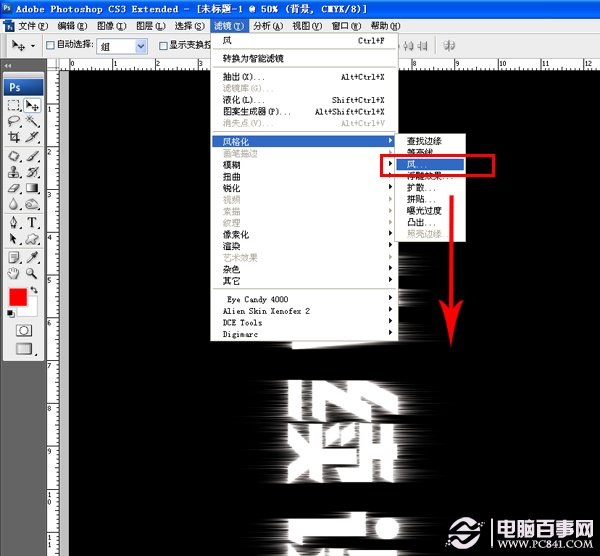
4、执行图像—旋转画布—90度逆时钟命令,再次像左右执行风命令,执行滤镜—扭曲—波纹命令

5、执行图像—调整—色相/饱和度命令,勾选着色
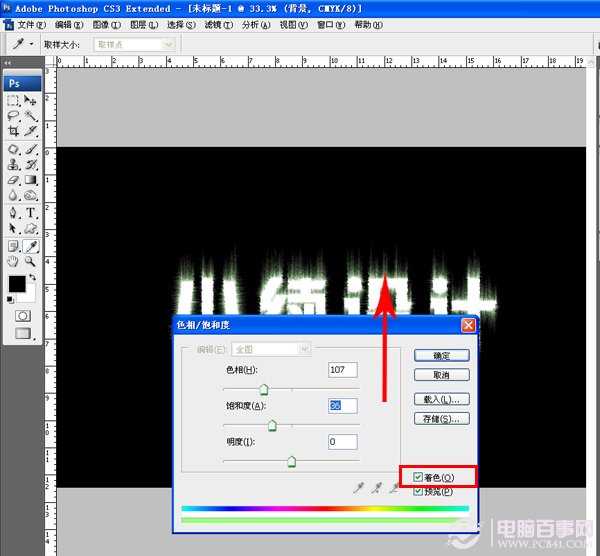
6、载入刚刚隐藏的文字选取-选择-修改-收缩数值设为5-新建图层-填充黑色





